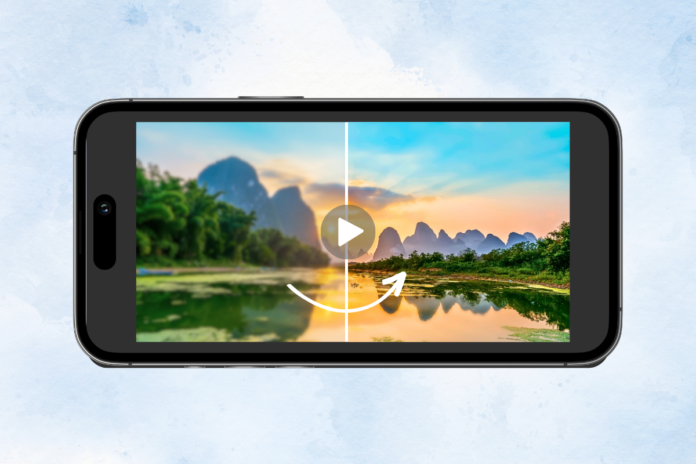Tutti desideriamo Video fantastici, ma può essere fastidioso se risultano poco chiari o sfocati. Quindi, sapere come modificare i video è fondamentale, soprattutto per i social media, dove vuoi attirare più spettatori. Gli iPhone sono ottimi per scattare foto e video grazie alla loro buona qualità, ma a volte è comunque necessario migliorare i risultati. Se usi un iPhone, questo articolo fa per te. Ti mostreremo come rendere più chiari i video del tuo iPhone in questa semplice guida.
Come rendere più chiaro un video su iPhone
Per migliorare la qualità video dell’iPhone, regola la frequenza dei fotogrammi e la risoluzione nelle impostazioni della fotocamera per una migliore chiarezza. Frame rate più veloci e risoluzioni più elevate creano file più grandi. Puoi utilizzare i pulsanti rapidi sullo schermo della fotocamera per la registrazione HD o 4K e 24, 25 o 60 fps, a seconda del modello. Esistono anche alcune app di terze parti che possono aiutare. Di seguito, abbiamo fornito alcuni metodi che possono aiutarti a migliorare la qualità video del tuo iPhone.
Metodo 1: con l’app Foto
Di seguito sono riportati i passaggi per migliorare i video utilizzando l’app Foto:
1. Apri il Applicazione foto.
2. Ora apri il video e tocca Modificare nell’angolo in alto a destra del video.
3. Ora puoi modificare il tuo video regolandolo (ritagliandolo, ruotandolo, ecc.), applicando o modificando i filtri e regolando la luminosità. Una volta completata la modifica, tocca Fatto.
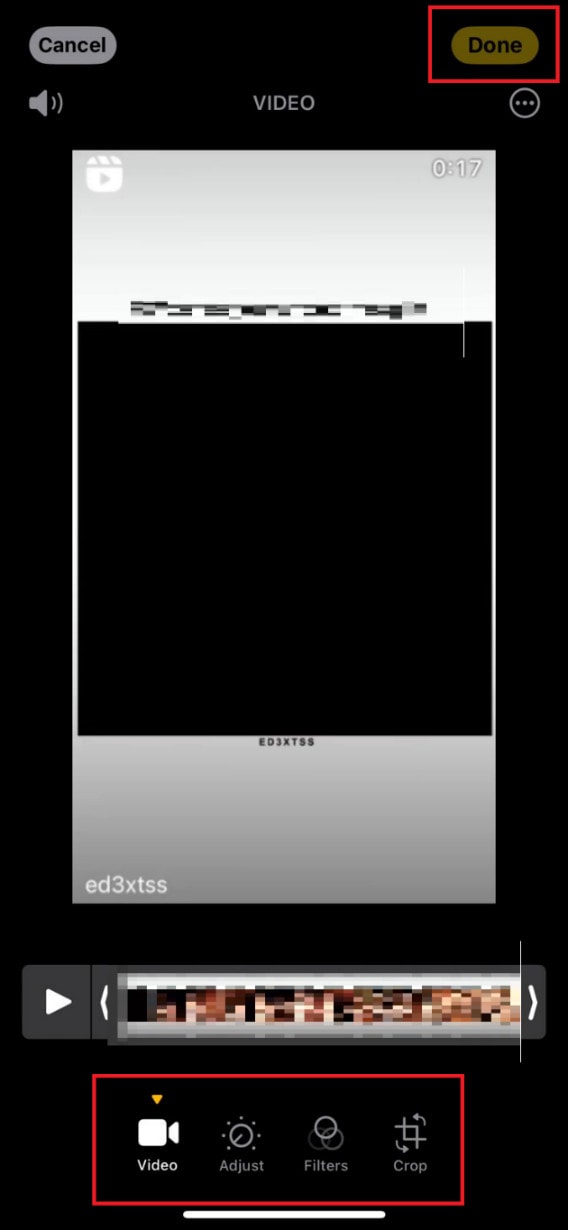
Metodo 2: Con iMovie
iMovie è un’app integrata su iPhone che ti aiuta a creare video memorabili, più chiari e cinematografici. Ti aiuta a migliorare la qualità dei video del tuo iPhone utilizzando funzionalità come Film magico. Ti consente di creare video con stili e modificati insieme a titoli e transizioni. Inoltre, puoi usare Storyboard che sono modelli che ti guidano attraverso il processo di creazione del film. Infine, c’è Modalità cinematografica che ti aiuta a importare e modificare i video clip in modo più artistico.
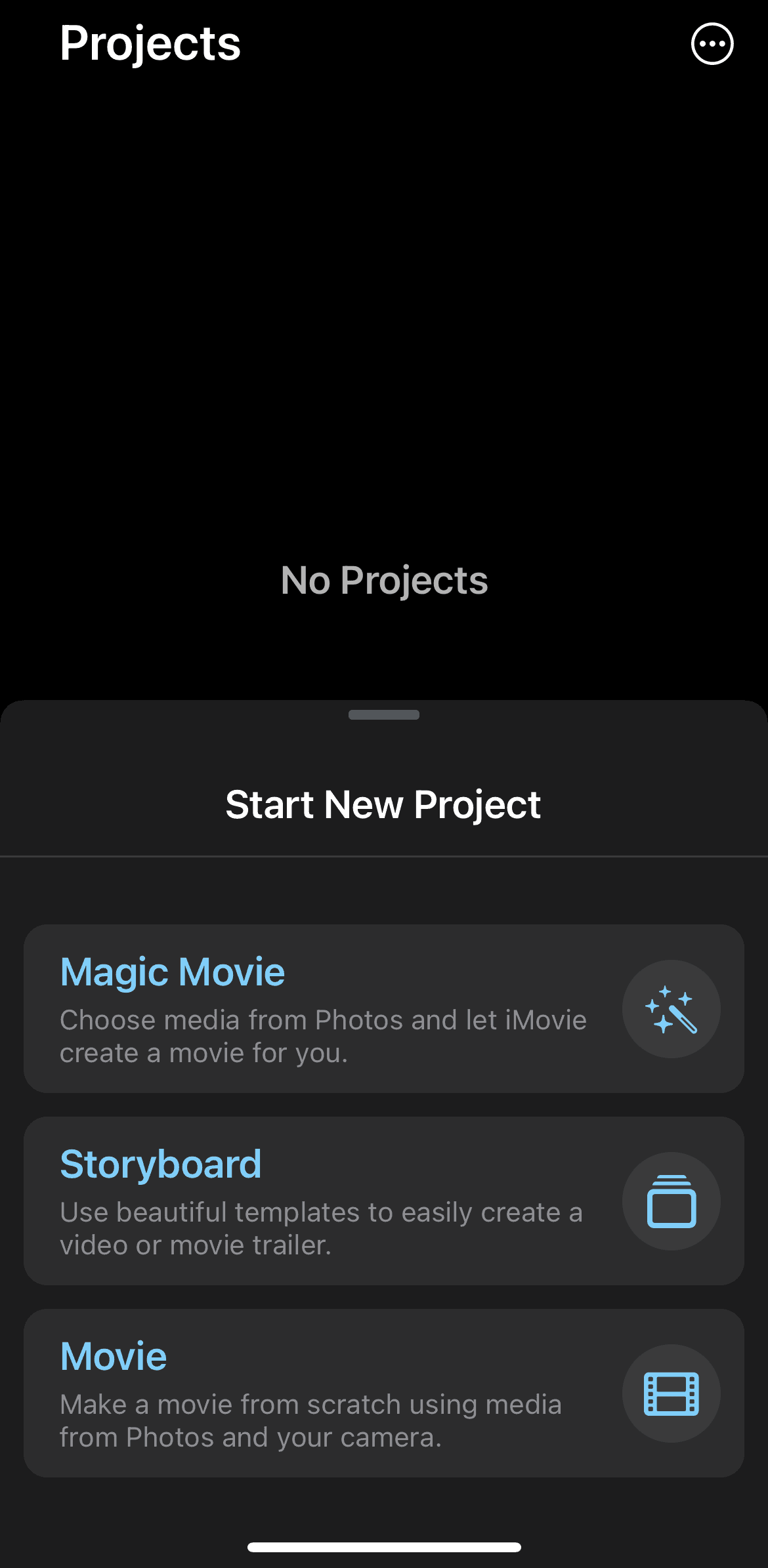
Metodo 3: utilizzare app avanzate di terze parti
Puoi anche utilizzare app di terze parti come VN Video Editor per rendere i tuoi video più chiari sul tuo iPhone e migliorarne la qualità.
Nota: L’utilizzo di app di terze parti può mettere a rischio i tuoi dati. Per favore usali a tua discrezione.
1. Installare il Editor video VN app da App Store.
2. Apri l’app, consenti l’accesso a tutti i file e tocca segno più nell’angolo in basso a destra dello schermo.
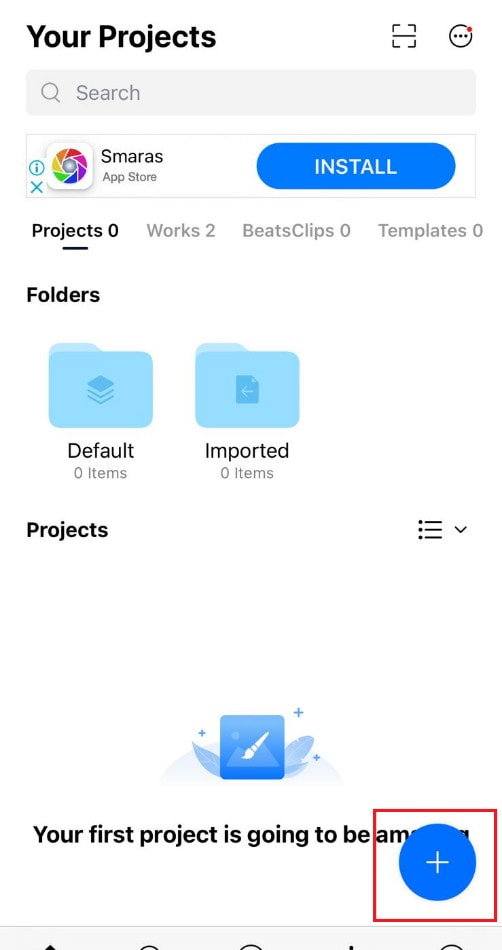
3. Tocca Nuovo progetto per selezionare il video che desideri modificare.
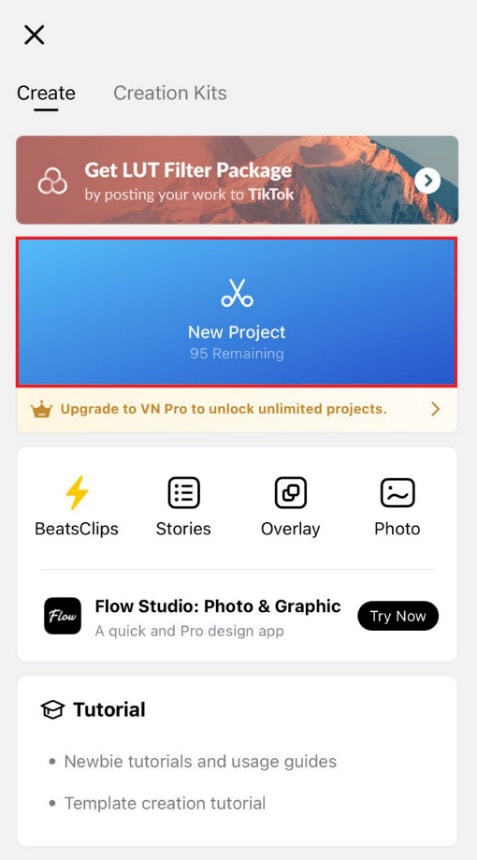
4. Dalla varietà di opzioni disponibili per la modifica, scegli quelle appropriate e modifica il tuo video. Per esempio, Velocità, assetto, Diviso, E Volume.
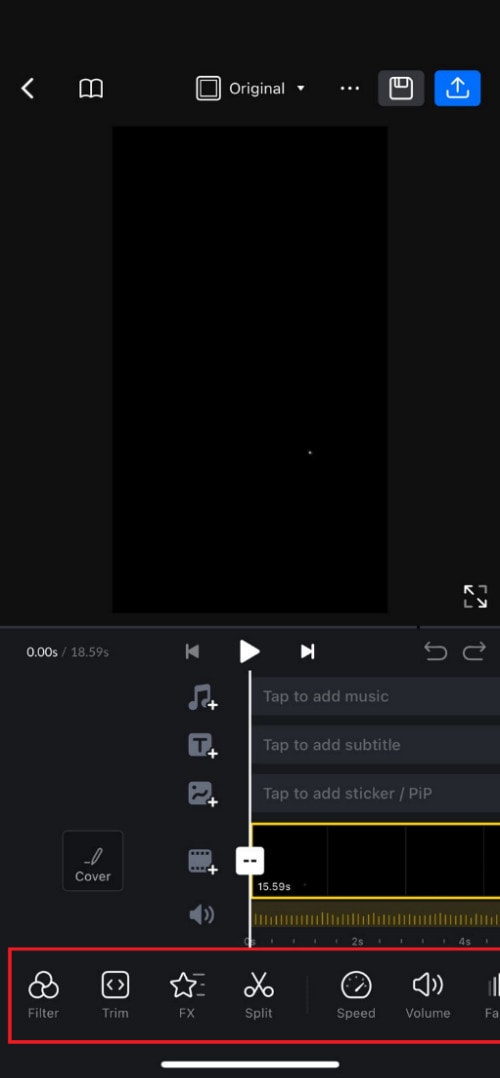
5. Puoi anche Zoommare, Estrarre audio, Invertre e Bloccare il video dove vuoi.

Metodo 4: scarica video da iCloud
Il download dei video può essere effettuato con l’aiuto del sito Web iCloud o utilizzando iCloud drive. Sul sito iCloud è necessario seguire i seguenti passaggi per rendere i video più chiari su iPhone:
1. Passare a iCloud sito web sul tuo iPhone e Registrazione al tuo account.
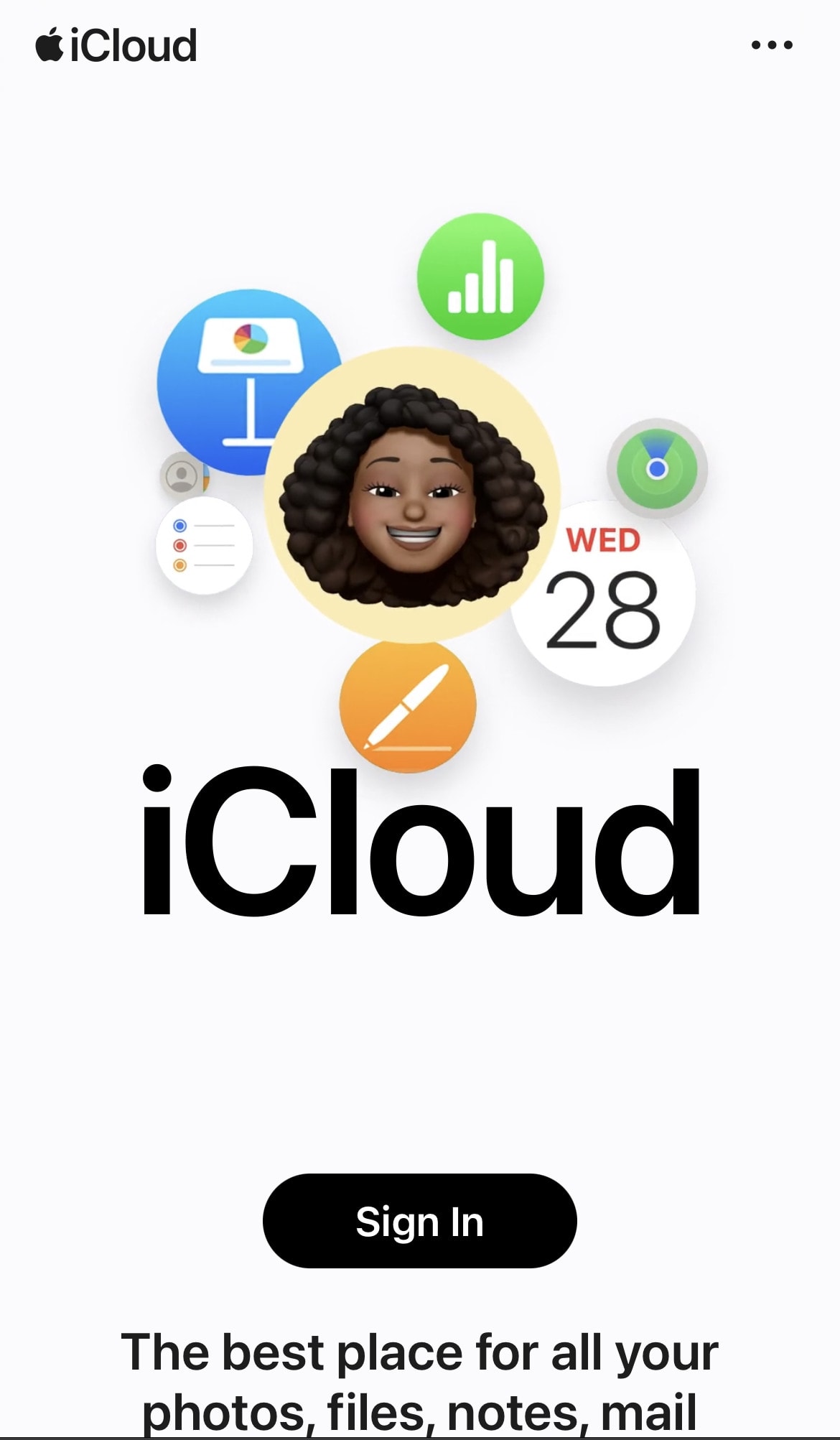
2. Tocca il Icona foto sulla home page e quindi seleziona i video che desideri scaricare.
3. Tocca il video per aprirlo e scaricarlo toccando l’icona di download.
Utilizzando l’unità iCloud è necessario seguire i seguenti passaggi:
1. Apri il File app sul tuo iPhone e tocca Navigare nella parte inferiore dello schermo.
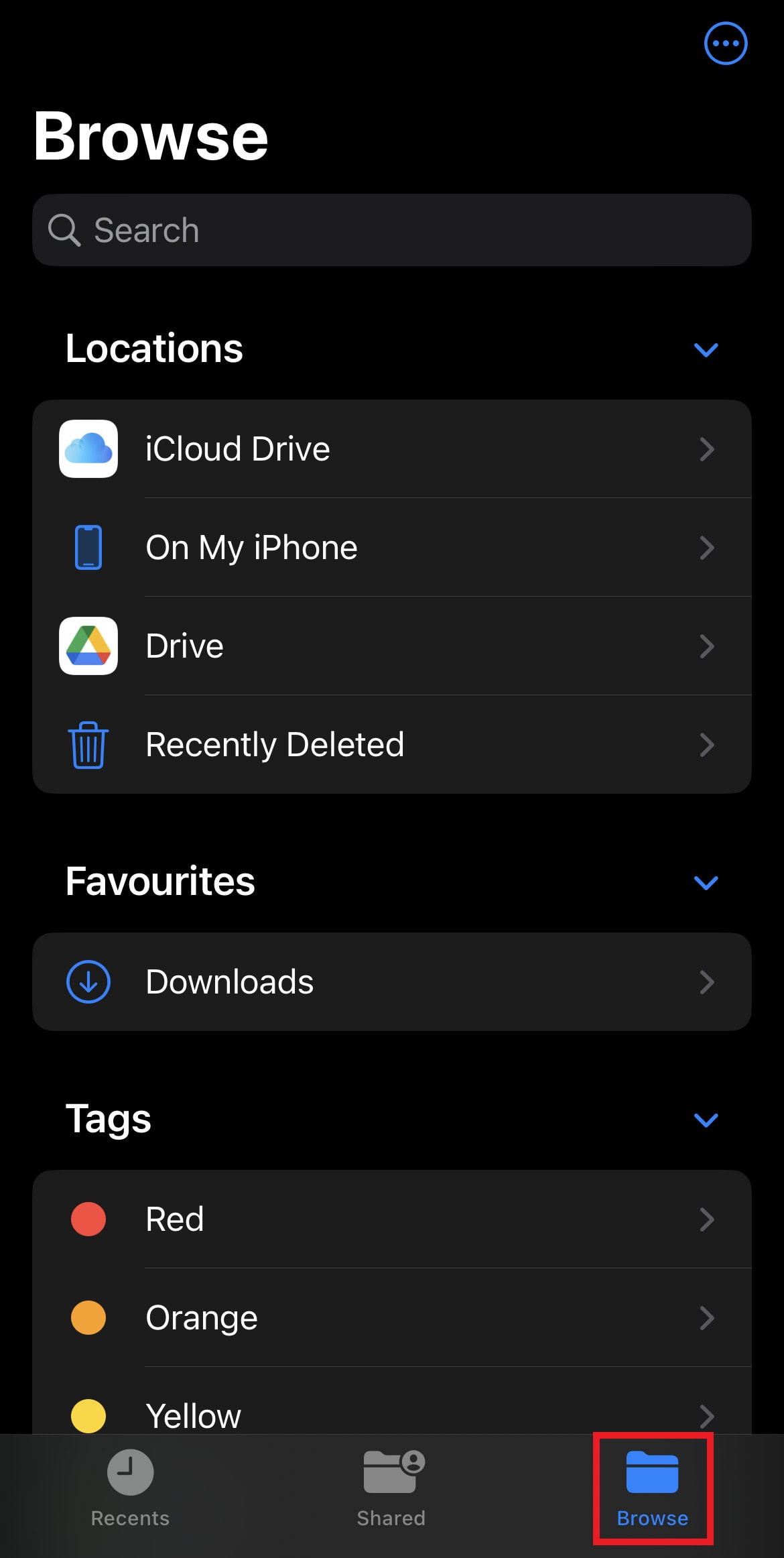
2. Sotto l’opzione Posizioni, toccare iCloud Drive opzione.
3. Dirigiti alla cartella in cui hai archiviato i tuoi video su iCloud Drive, quindi tocca video vuoi scaricare.
4. Tocca il icona di condivisione nell’angolo in basso a sinistra dello schermo.
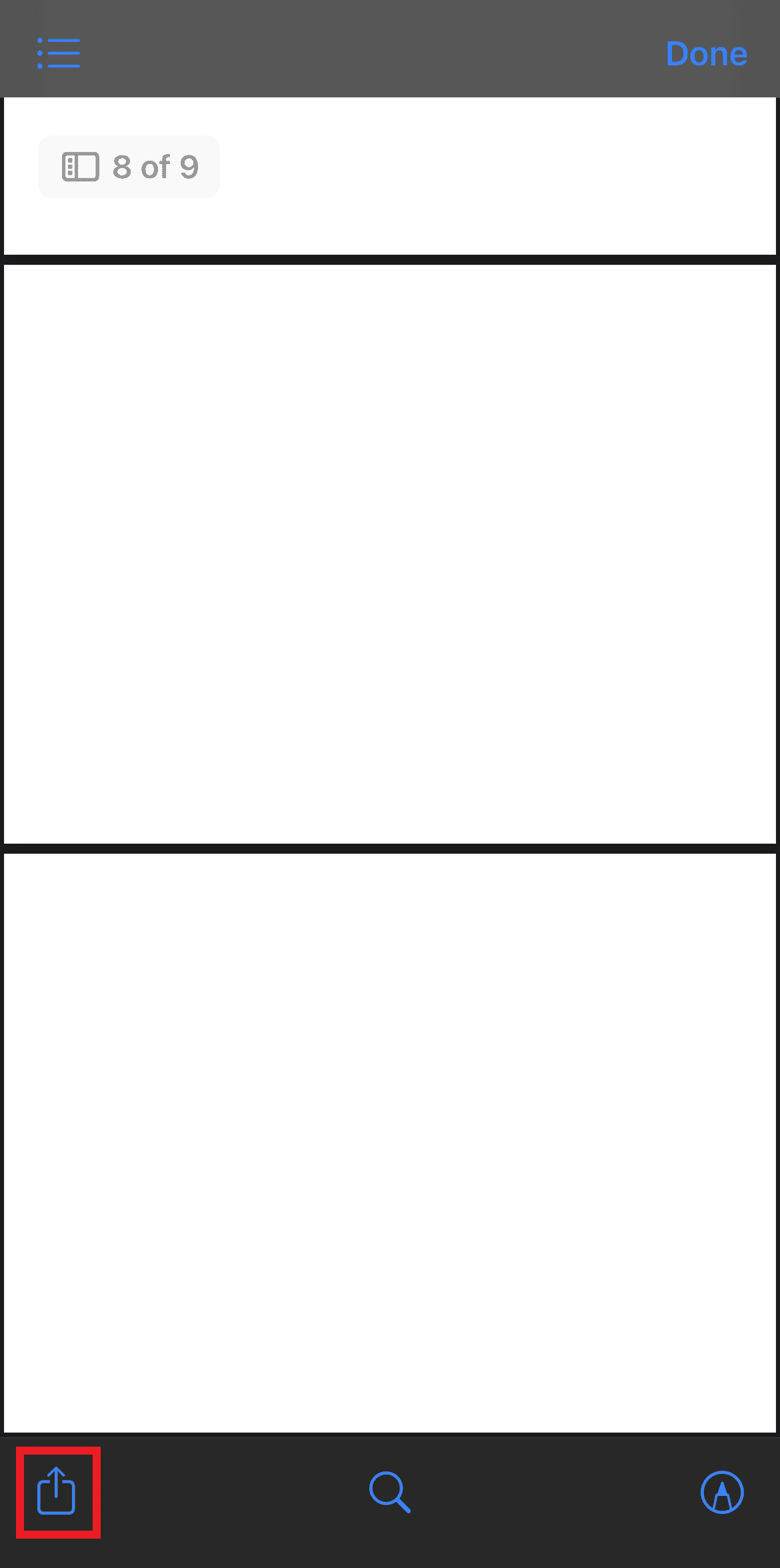
5. Tocca Salva su file, selezionare la posizione, quindi toccare Salva.
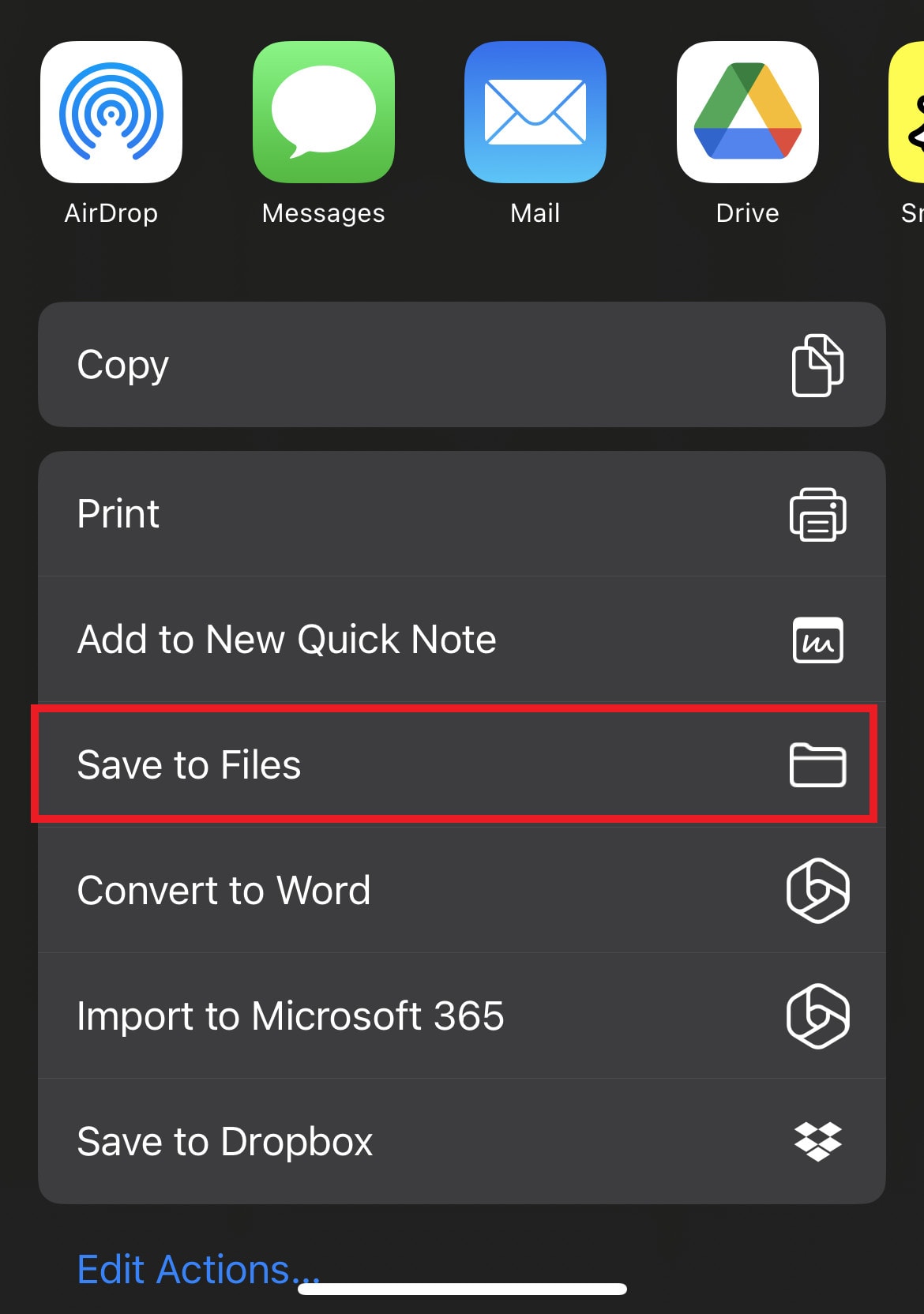
Perché i video sono sfocati sugli iPhone?
Nota: Assicurati che la fotocamera non sia traballante e che l’obiettivo sia pulito in modo che la qualità del video non venga influenzata e imposta anche l’illuminazione di conseguenza in anticipo.
A volte i video diventano sfocati o presentano un problema tecnico sugli iPhone, il che può essere un grosso problema, influenzando così la qualità del video. Ciò può accadere per numerosi motivi, alcuni dei quali sono i seguenti:
- Durante la ripresa del video, la fotocamera o le mani potrebbero non essere stabili.
- L’obiettivo della fotocamera non era pulito, ad esempio presentava impronte o polvere/sporco.
- La qualità del video era impostata su bassa.
- Potresti aver filmato il video in un ambiente con scarsa illuminazione.
- Il video è stato compresso quando ti è stato inviato.
Come evitare video sfocati sul tuo iPhone
Come discusso nella sezione precedente, i fattori che a volte causano la sfocatura dei video durante il trasferimento o durante la ripresa. Esistono modi con l’aiuto dei quali puoi evitare video sfocati sul tuo iPhone:
- Usare un treppiedi o impostando il telefono su a superficie stabile può evitare l’instabilità e lo scuotimento del tuo iPhone.
- Assicurati che il built-in Stabilizzazione ottica dell’immagine (OIS) O Stabilizzazione digitale dell’immagine (DIS) sono attivati per abilitare la stabilizzazione dell’immagine.
- Non girare un video in condizioni di scarsa illuminazione perché ciò può portare a filmati sgranati. Per realizzare video più nitidi su iPhone, gira sempre dove c’è la luce del giorno o dove gli spazi interni sono illuminati.
- Evitare zoom digitale poiché può ridurre la qualità del video, prova invece ad avvicinarti fisicamente un po’ all’oggetto per mantenere la chiarezza.
- Usare un app fotocamera di terze parti può essere utile poiché alcuni di essi forniscono un maggiore controllo manuale sulle impostazioni, catturando così video migliori.
- È sempre una buona idea farlo modificare dopo la registrazione il video per stabilizzare il filmato e apportare varie altre regolazioni, utilizzando l’app su cui potresti voler modificare.
Perché i video sono sfocati quando vengono inviati da iPhone ad Android?
Come utente iPhone, probabilmente hai riscontrato questo problema e ti sei chiesto perché è successo. Uno dei motivi principali è che quando invii un video a un dispositivo Android, riceve compresso, abbassando la qualità. Gli iPhone hanno risoluzioni della fotocamera più elevate rispetto a molti Android. Inoltre, l’utilizzo di app che comprimono i video per risparmiare spazio di archiviazione può comprometterne la qualità. Da ultimo, problemi di rete può causare ritardi nei trasferimenti video.
Puoi rendere nitido lo sfondo di un video su un iPhone?
SÌlo sfondo dei video può essere sfocato sul tuo iPhone utilizzando app di terze parti come l’app Foto, VN Video Editor e iMovie.
Ci auguriamo che questo articolo ti abbia aiutato a imparare come rendere un video più chiaro su iPhone. Continua a visitare il nostro sito Web per guide così utili. Sentiti libero di lasciare i tuoi suggerimenti e domande nella sezione commenti qui sotto.